Maison >Opération et maintenance >CentOS >Solution pour oublier le mot de passe root dans CentOS7
Solution pour oublier le mot de passe root dans CentOS7
- Guanhuioriginal
- 2020-06-02 11:30:3011182parcourir

Solution CentOS7 pour oublier le mot de passe root
1 Démarrez le système, sur l'écran de démarrage GRUB2, appuyez sur la touche E pour modifier le. entrée de démarrage
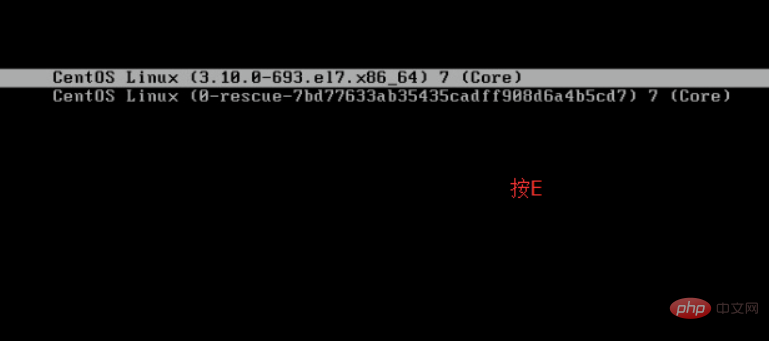
2. Supprimez les paramètres rhgb et quiet à la fin de la ligne linux16 (linuxefi dans les systèmes UEFI) Supprimez les paramètres rhgb et quiet pour afficher les informations système <.>
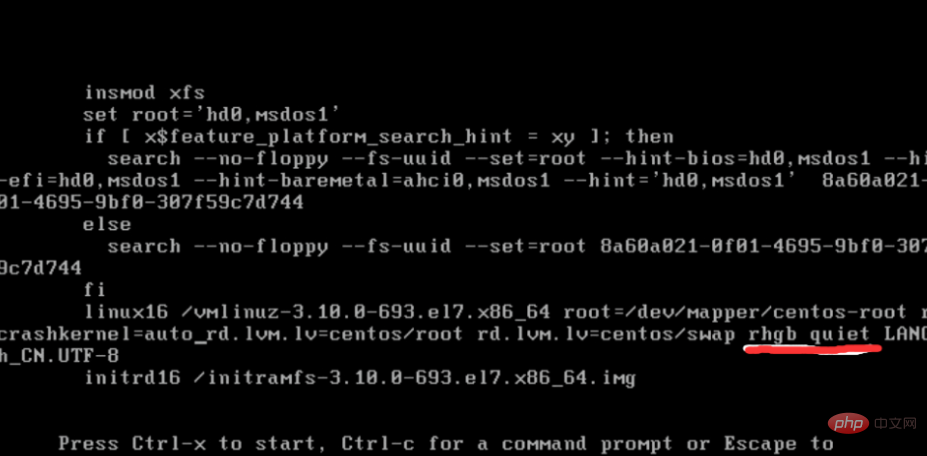
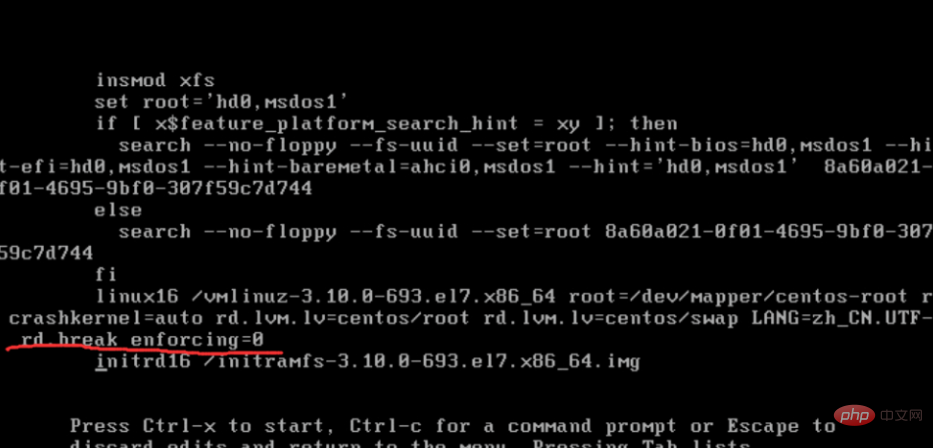
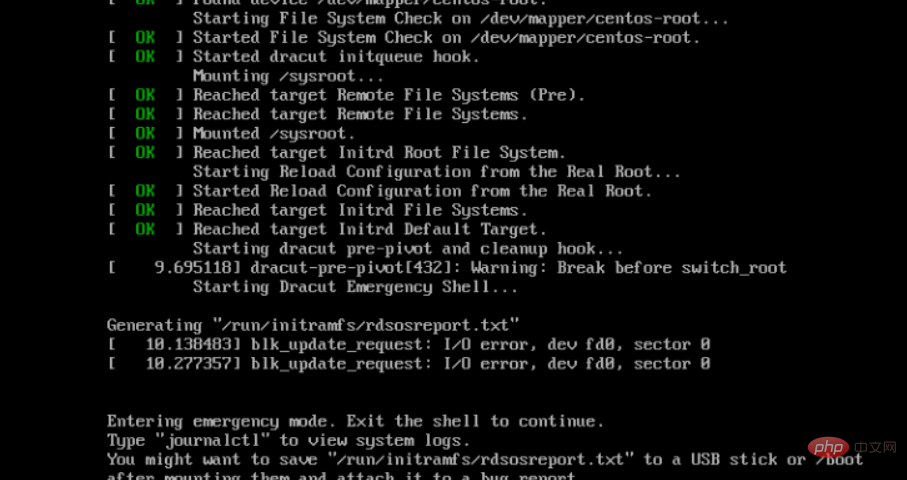
mount -o remount,rw /sysroot6. Le système de fichiers est remonté en écriture, modifiez la racine du système de fichiers comme suit
chroot /sysroot7 Entrez la commande passwd, puis la ligne de commande vous invite à modifier la racine. mot de passe
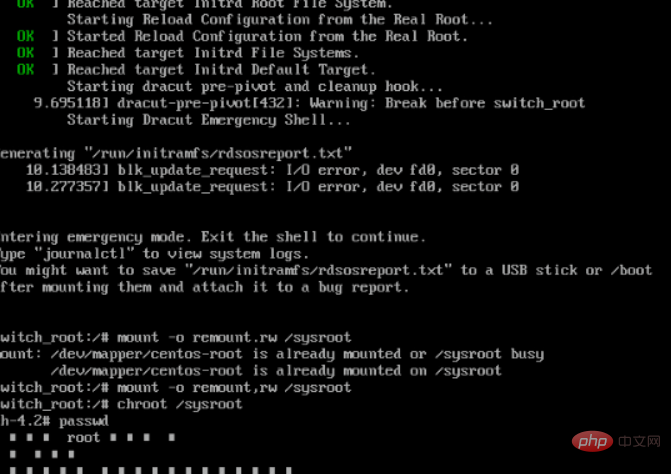
touch /.autorelabel9. Remontez le système en lecture seule :
mount -o remount,ro /
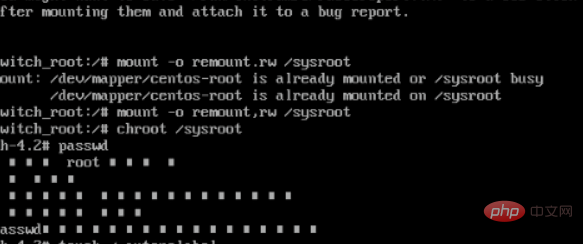
exit11. Tapez à nouveau la commande exit pour terminer l'initialisation et terminer le démarrage du système.
exit
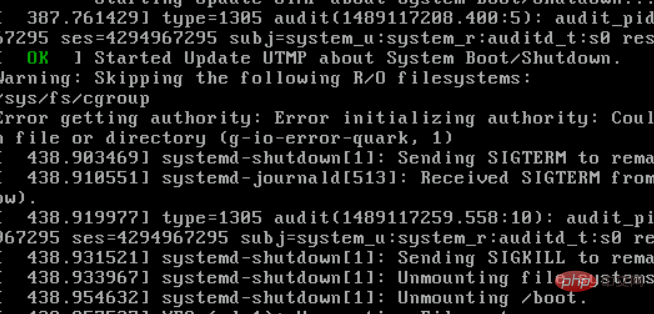
Tutoriel recommandé : "CentOS"
Ce qui précède est le contenu détaillé de. pour plus d'informations, suivez d'autres articles connexes sur le site Web de PHP en chinois!
Déclaration:
Le contenu de cet article est volontairement contribué par les internautes et les droits d'auteur appartiennent à l'auteur original. Ce site n'assume aucune responsabilité légale correspondante. Si vous trouvez un contenu suspecté de plagiat ou de contrefaçon, veuillez contacter admin@php.cn
Article précédent:Comment vérifier la version du système centosArticle suivant:Comment vérifier la version du système centos

